影驰u盘启动,图文详解笔记本怎么设置u盘启动
时间:2018-04-16 来源:www.xiazaima.com 作者:下载妈
伴随着笔记本的不断变化,系统当然也要进行升级啦,目前比较流行的就是利用启动u盘的方法来装系统,那么使用笔记本电脑的用户应该怎么设置u盘启动呢?这个问题为难不少的用户,为此,小编就将笔记本设置u盘启动的方法了。
系统用久了或是系统出现故障,用户都会选择重装电脑来修复,而常用的重装电脑就是用U盘装系统,使用U盘安装系统之前需要让电脑设置U盘启动,在外人看来可能很难,为此,小编来教大家如何笔记本怎么设置u盘启动
笔记本怎么设置u盘启动
注:这里以华硕笔记本设置u盘启动为例!
开机长按F2键,
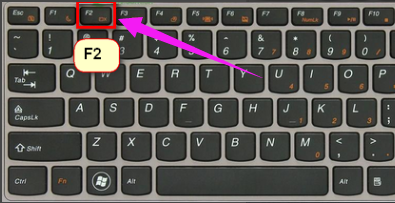
设置u盘启动示例1
进入bios。
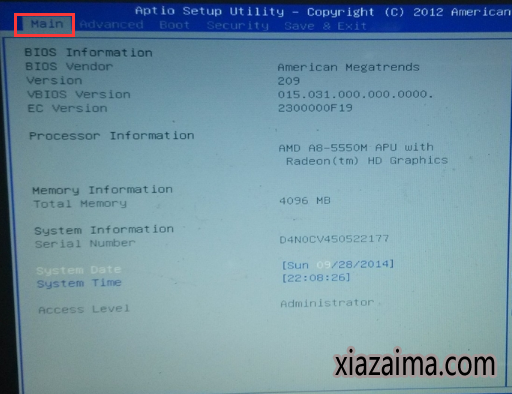
u盘示例2
左右移动找到“boot”菜单
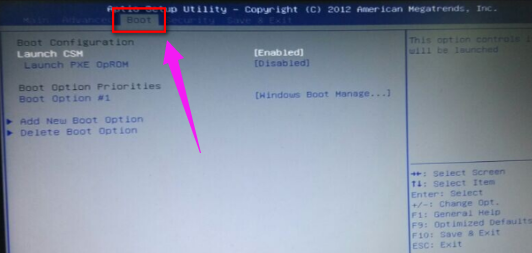
u盘启动示例3
在“boot”中找到“boot option #1”
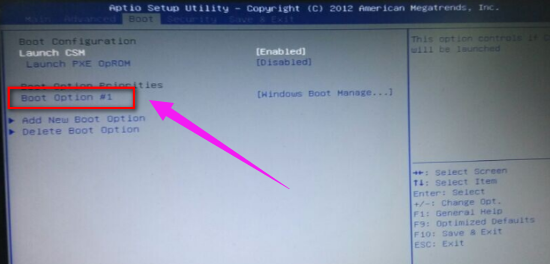
设置u盘启动示例4
在“boot”中找到“boot option #1“按回车键。找到u盘。
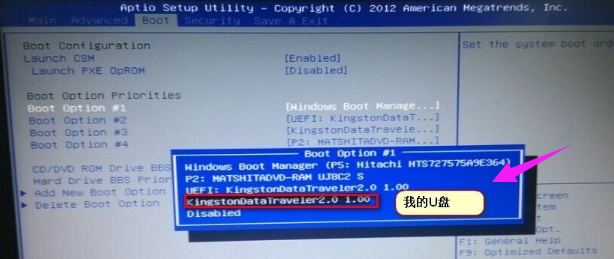
笔记本示例5
选择完后按F10保存退出。重启电脑就可以选择用u盘启动了。
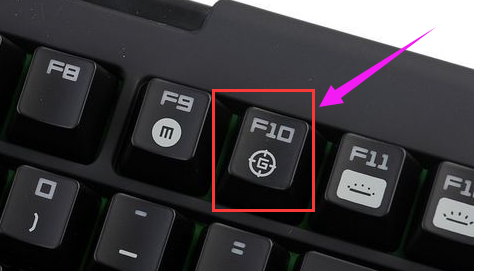
u盘启动示例6
以上就是笔记本设置u盘启动的方法了。
 雨林木风 GHOST WIN10 X64 装机版 V2015.01
雨林木风 GHOST WIN10 X64 装机版 V2015.01雨林木风 GHOST WIN10 X64 装机版 V2015.01 硬盘安装: 推荐 将ISO文件内的(安装系统.EXE 与 WIN10.GHO)文件,复制到硬盘 D:\ 运行 D:\安装系统.EXE Y确定 系统自动重启安装 ☆ .....
2015-01-03 雨林木风Ghost Win10 (X64) 快速专业版 v202105(完美激活)
雨林木风Ghost Win10 (X64) 快速专业版 v202105(完美激活)雨林木风Ghost Win10x64位专业版v202105版本系统加快了开关机机速度,自动关闭停止响应。加快菜单显示速度;启用DMA传输模式。使用打印机,关闭后台打印服务可有效节省内存占用。雨.....
2021-04-14
电脑系统栏目
win10系统下载排行
更多+- 1新萝卜家园 Ghost Win10 x64 旗舰官方版 V2015.05
- 2番茄花园 Ghost Win10 32位 装机版 V2016.09(无需激活)
- 3新萝卜家园Ghost Win10 X32 专业版 v2016.12(无需激活)
- 4系统之家Ghost Win10x86 快速专业版 V2019.12月(激活版)
- 5大地系统 GHOST WIN10 X64 旗舰增强版 V2015.02
- 6电脑公司Ghost Win10 (64位) 精选专业版 2021.06(完美激活)
- 7深度技术Ghost Win10 32位 新机装机版2017.07(无需激活)
- 8电脑公司Ghost Win10x86 好用专业版 2020年09月(完美激活)
- 9深度技术Ghost Win10 x64位 可靠装机版2017V07(绝对激活)
- 10番茄花园Ghost Win10x86 免激活 专业版 v2018.11
win7系统下载推荐
更多+- 1系统之家Ghost_Win7_32位_大神装机版_2016.07
- 2雨林木风GHOST WIN7 x64位 通用旗舰版 V2019年04月(自动激活)
- 3深度技术GHOST WIN7 X64位官方安全版V2017.03月(绝对激活)
- 4雨林木风GHOST WIN7 X64 安全旗舰版 v2019.02(免激活)
- 5雨林木风 GHOST WIN7 32位 装机版 V2016.09(免激活)
- 6深度技术 Ghost win7 32位 装机版 2016.06
- 7深度技术GHOST WIN7 X64位经典极速版2017年02月(完美激活)
- 8老毛桃 GHOST WIN7 32位 装机正式版 2016.06
- 9系统之家GHOST Win7x86 精选旗舰版 2021.07月(自动激活)
- 10系统之家 GHOST WIN7 SP1 64位 免激活装机版 2016.05
